On aeg viia oma disainioskused uuele tasemele. Selles õpetuses õpid, kuidas luua kõrgekvaliteediline Prototüüp Online-poe jaoks Adobe XD-s. Ükskõik, kas sul on juba kogemusi või oled algaja; siit leiad teravad näpunäited ja tehnikad, mida vajad oma ideede ellu äratamiseks. Läheme läbi erinevate disainiprotsessi etappide, mis võimaldavad sul luua köitva ja funktsionaalse paigutuse. Alustame otse kontseptsioonifaasi ning liigume sinu esimese disaini juurde.
Olulisemad teadmised
- Kõrgekvaliteedilise prototüübi loomine nõuab läbimõeldud planeerimist ja täpset teostust.
- Disaini optimeeritakse sobivate värvide, fontide ja paigutuste kasutamisega.
- Ikonite ja piltide kasutamine mängib visuaalses suhtluses olulist rolli.
Samm-sammult juhend
Samm 1: Ristküliku loomine ja põhikujundus
Alusta oma disaini ristkülikutööriistaga. Hoia all Shift-klahvi, kui joonistad ristkülikut, ja paiguta see oma kunstitahvli keskele. Peida raam ja muuda värv tumedaks kohandamiseks. Muuda nurgad väärtuseks 30, et saada ümarad nurgad. See on esimene samm, et anda sinu kasutajaliidesele kaasaegne ja elegantne välimus.
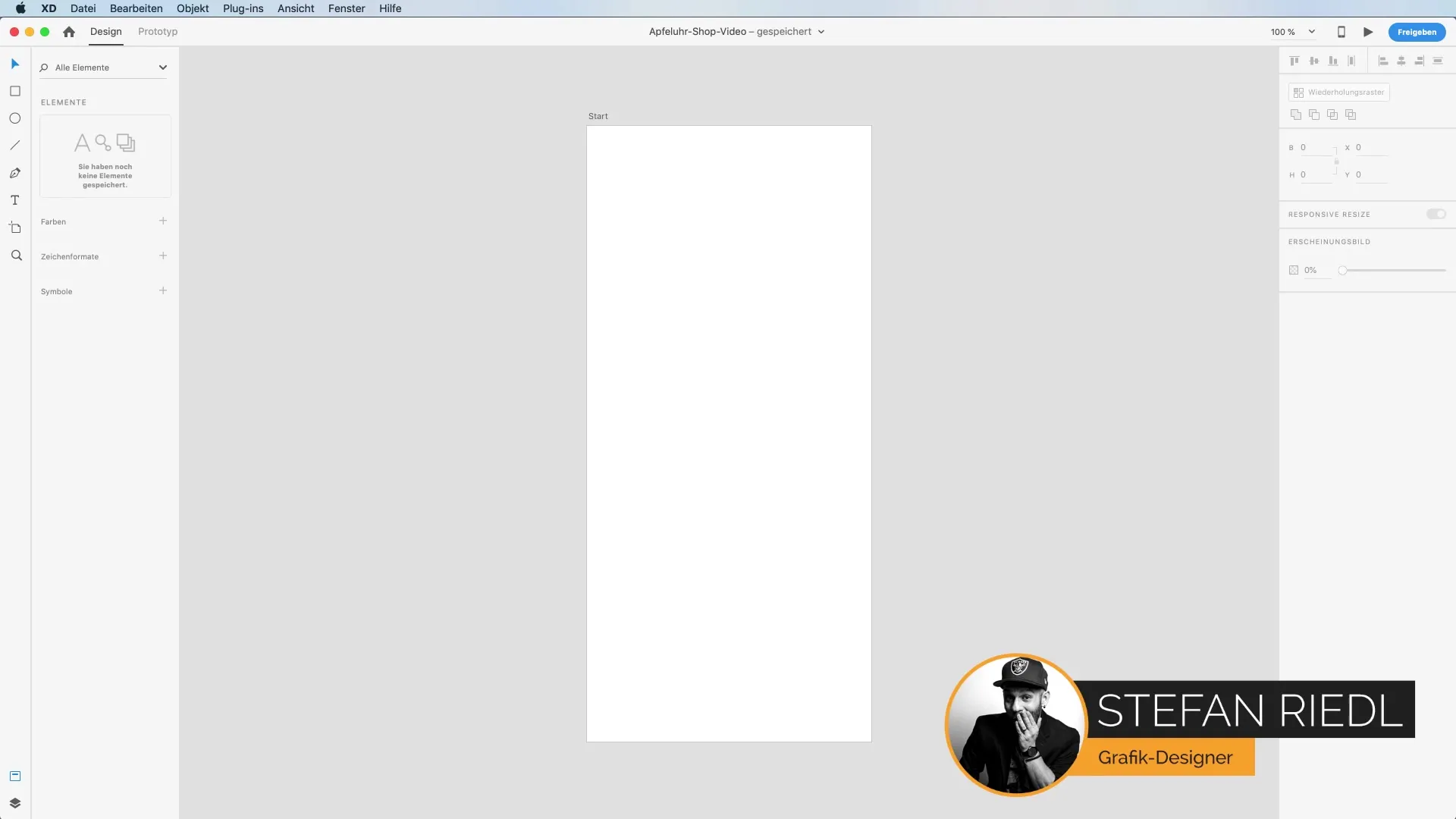
Samm 2: Värvi kohandamine ja kontrasti optimeerimine
Muuda oma ristküliku värv pehmeks halliks, et parandada kontraste. See samm võimaldab sul paremini visualiseerida tekste ja pilte, mis on peal. Kui oled värviga rahul, loo esimese ristküliku sisse veel üks raam. See raam teenib hiljem piirina piltide jaoks, mida soovid lisada.
Samm 3: Piltide ja visandite lisamine
Nüüd on aeg lisada pilte. Mine kausta -> Creative Cloud Raamatukogud ja vali oma kogust sobiv pilt. Sa saad kasutada ka vabalt kergesti saadaval olevaid pilte internetist. Lohista pilt oma raamidesse ja suurenda seda, hoides all Alt-klahvi. See funktsioon võimaldab sul säilitada pildi proportsioonid, samal ajal kui kohandad selle oma disaininõuetega.
Samm 4: Töö tekstitööriistaga
Kasutage tekstitööriista, et lisada oma toote nimi. Seadke font "Dosis" suuruses 20 ja lõike "Light". Kirjutage näiteks "Apple Watch". Tõsta esile tekst ja muuda vahemaa 200-ks, et suurendada tähemärkide vahelist kaugust. See tagab hea loetavuse ja hea visuaalse disaini.
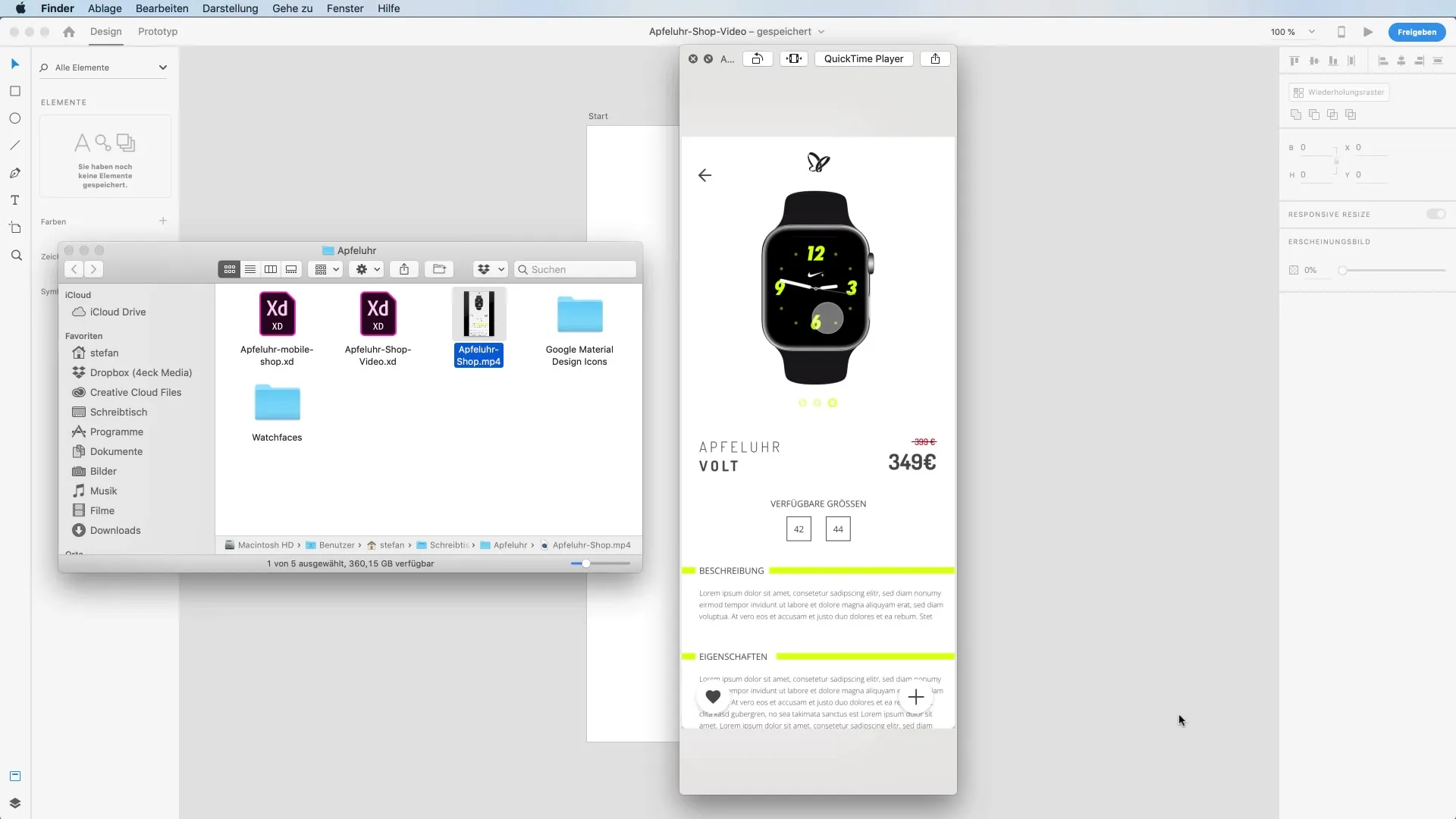
Samm 5: Hind ja visuaalsed aktsendid
Lisa oma toote hind. Kasuta lihtsat tekstikasti ja paiguta see mugavalt toote nime alla. Katseta erinevate fondi suuruste ja värvidega, et hind esile tuua. Punane toon, mis meenutab märkimisväärset soodustust, võiks siin hästi töötada. Veendu, et hinnainformatsioon on visuaalselt köitev ja selgelt tuttav.
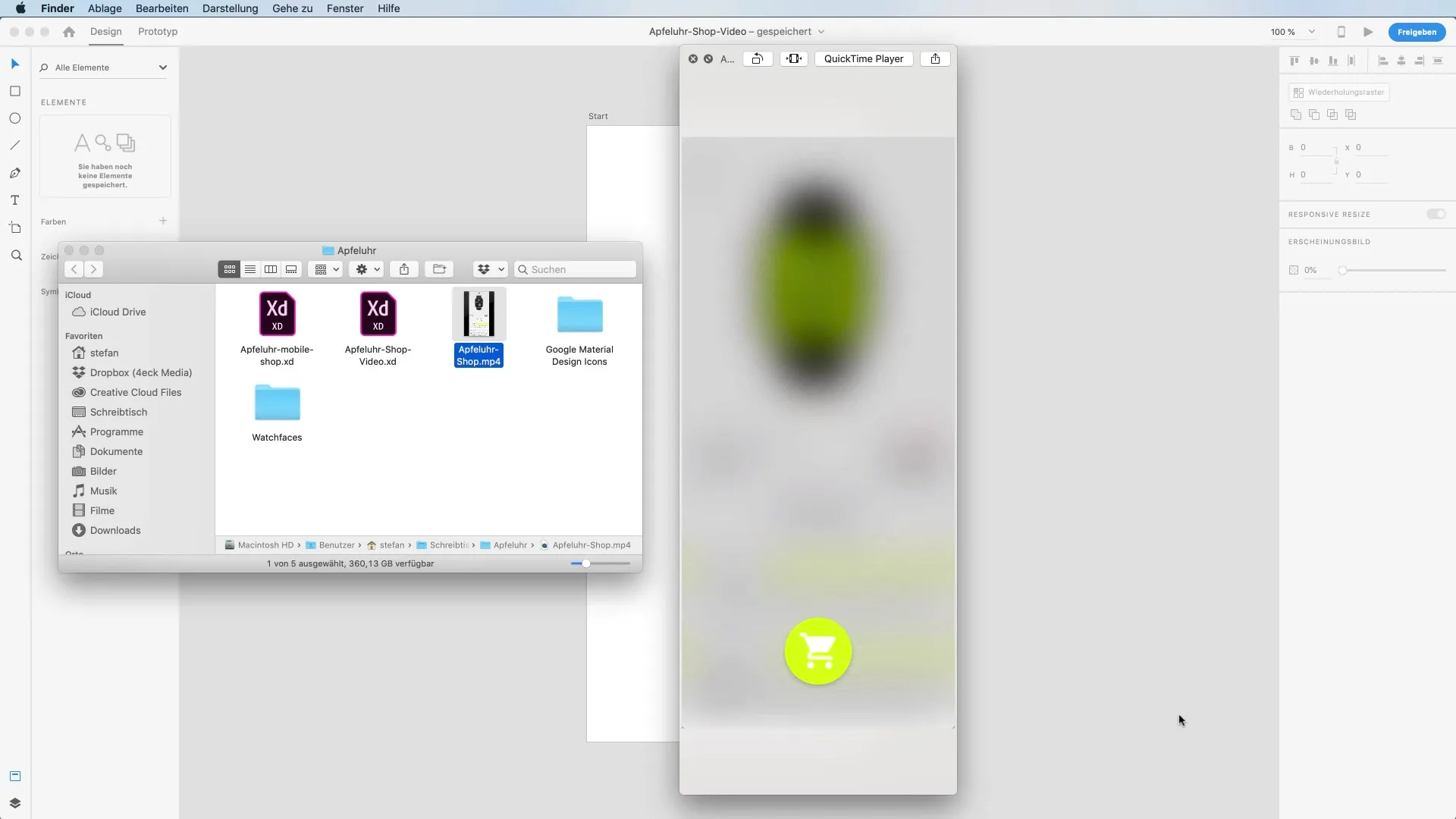
Samm 6: Ikonite lisamine
Kasutades kasutajate kogemuse parandamiseks lisame interaktiivseid elemente nagu ikone. Mine flaticon.com lehele ja otsi Materjali Disaini ikoone. Laadi vajalikud ikonid alla ja lisa need oma disaini. Veendu, et need ikonid sobivad sinu üldise disaini värviskeemiga.
Samm 7: Paigutuse edasine täiustamine
Kasutage korduvvõrku, et oma paigutust veelgi täiustada. Pööra tähelepanu ühtsetele vahede ja ühtsele disainile. See aitab tagada, et sinu prototüüp on visuaalselt köitev ja kasutajaliides on selgelt struktureeritud.
Samm 8: Sinu disainelementide töötlemine
Organiseeri oma kihid, et hoida ülevaade. Märgi ja nimeta gruppe nagu "Navigeerimisikonid" või "Tootefotod". See lihtsustab hiljem toimetamist ja tagab, et kõik jääb korralikuks ja selgeks.
Samm 9: Lõplik lihv
Kontrolli oma paigutust enne lõplikku esitlust. Pööra tähelepanu sellele, et värvid, fondid ja vahed oleksid kooskõlas. Mängi läbipaistvuste ja varjude abil, et disainile sügavust anda. Iga element peab olema hoolikalt kontrollitud, et tagada visuaalselt köitev ja professionaalne lõpptulemus.

Samm 10: Prototüübi esitlus
Lõpuks saad oma disaini Adobe XD esitada. Veendu, et kõik interaktiivsed elemendid töötaksid õigesti ja sinu prototüüp oleks hästi keritav. See viimane prototüüp esindab raske töö tulemust ja peaks olema nüüd valmis, et esitada oma kontseptsiooni toetuseks online-poes.
Kokkuvõte – Kuidas luua kvaliteetne prototüüp veebipoe jaoks Adobe XD-s
Selle õpetuse esimeses osas oled õppinud, kuidas luua kvaliteetne prototüüp online-poe jaoks Adobe XD-s. Alustades ristkülikutest ja jõudes hindade ja ikonideni, oled läbi viinud kõik vajalikud sammud, et välja töötada köitev ja funktsionaalne paigutus. Need oskused aitavad sul mitte ainult prototüüpe luua, vaid ka visuaalse kujundamise mõistmist.
Sagedased küsimused
Kuidas valida õige font?Õige font peaks sobima kaubamärgi identiteediga ja olema hästi loetav.
Kas ma saan kasutada oma pilte?Jah, sa saad üles laadida oma pilte või kasutada vabalt kergesti saadaval olevaid pilte.
Kuidas salvestada oma prototüüpi Adobe XD-s?Mine "Fail" menüüsse ja valige "Salvesta" või "Jaga", et kaitsta oma prototüübi.
Millisest värviskeemist peaksin lähtuma?Valige värvid, mis sobivad kaubamärgiga ja loovad harmoonilise kontrastse korralduse.
Millisel ikoonil on minu UI disaini jaoks parim?Kasutage ikoone, mis on kooskõlas teie disainistiiliga ja on kasutajale kergesti mõistetavad.


